Guía de pasos para cambiar contraseña router TP-Link
GUÍA 1 - [Leer con atención] Esta guía es útil en cualquier caso, tanto como si su router fue restablecido a fábrica (mediante algún bajo de tensión o manualmente presionando el botón de RESET ubicado detrás del dispositivo), como si no ha sido restablecido.
Paso 1 - Abrir en cualquier dispositivo (teléfono, tablet, computadora, smart TV, consola de videojuegos) un explorador web (Chrome, Edge, Firefox, Opera, Safari, etc.).
Paso 2 - Ingresar en la barra de direcciones la siguiente dirección tal y como está escrita (ignorar las sugerencias que aparezcan mientras lo ingrese): tplinkwifi.net, o 192.168.0.1 y seleccionar la opción que le aparezca resaltada en azul.
Paso 3 - Si ingresó correctamente la dirección le aparecerá la página de administración del router en la cual tiene que iniciar sesión ingresando "admin" como usuario y lo mismo como contraseña (sin comillas y en minúsculas). Luego presione Iniciar Sesión o Log in.
Paso 4 - Una vez dentro de la interfaz tiene que seleccionar Wireless (o Inalámbrico). Dentro de Wireless (o Inalámbrico) automáticamente se abre Wireless Settings (Ajustes Inalámbricos) donde podrá configurar el nombre de la red WiFi en el primer campo. Luego de realizar un cambio tiene que presionar Save (o Guardar) ubicado en un botón verde o gris debajo.
Paso 5 - Para cambiar su contraseña WiFi tiene que seleccionar Wireless Security (o Seguridad Inalámbrica), una vez dentro, verifique que la opción WPA/WPA2 – Personal figure seleccionada, y en versión seleccione WPA2-PSK. En la casilla donde figure la contraseña que viene por defecto ingrese la contraseña que desee. La contraseña tiene que tener mínimo OCHO dígitos, puede ingresar la que desee y la misma puede contener letras, números, símbolos, espacios, mayúsculas o minúsculas. Anótela en un lugar seguro y verifíquela varias veces antes de cerrar la página. Para finalizar, presione Save (o Guardar) y su conexión WiFi se desconectará para aplicar los cambios.
Paso final - Ingrese en los ajustes de WiFi de su teléfono y busque su red WiFi, en caso de que la red tenga el mismo nombre tendrá que mantener presionado el nombre y seleccionar Borrar red u Olvidar red. Luego conéctese con la nueva contraseña.
Cualquier duda o consulta puede escribirme vía correo electrónico a: alanibar97@gmail.com




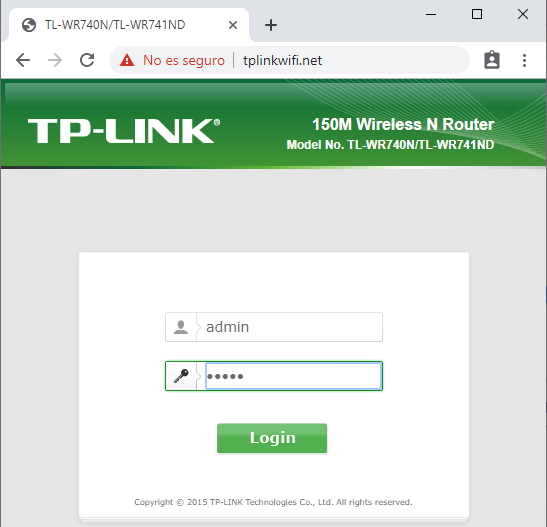





Comentarios
Publicar un comentario